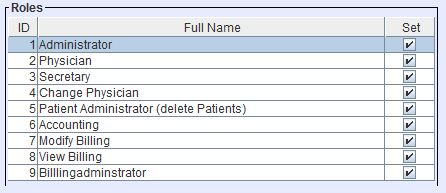Table des matières
Initialisation obligatoire
Après le premier lancement réussi du client GECAMed, il est nécessaire de réaliser des initialisations importantes. Tous les domaines fonctionnels de GECAMed sont verrouillées. Seulement après avoir effectué les démarches d'initialisation, les autres fonctionnalités seront libérés. Pour ce faire, ouvrez le module d'administration via le bouton dans la barre latérale gauche. Puis, suivez les étapes suivantes.
Créer un nouvel utilisateur
Ouvrez l'onglet nommé “Gestion des utilisateurs”. Il vous permet de créer, modifier et supprimer des utilisateurs. Créer pour chaque personne du cabinet un utilisateur distinct et un mot de passe. Pour ce faire, aller dans la section «Liste des utilisateurs» (figure 1) et cliquer sur “Ajouter un utilisateur”. Alors, une nouvelle ligne apparaît dans le tableau. Cliquez dans chaque cellule de la nouvelle ligne et saisissez les données de l'utilisateur. Ensuite, appuyez sur “Enregistrer l'utilisateur” pour terminer l'opération. Répétez cette opération pour tous les utilisateurs que vous souhaitez créer.
Gestion des droits
L'utilisateur qui vient d'être créé a besoin d'avoir un ou plusieurs rôles pour travailler dans GECAMed. Sélectionner l'utilisateur afin de lui attribuer un rôle ( figure 2 ). Ensuite, appuyer à nouveau sur “Enregistrer l'utilisateur”.
Les rôles suivants sont disponibles*:
| Rôle | Description |
|---|---|
| Administrateur | Droits d'administrateur de GECAMED |
| Médecin | Peut créer, afficher et modifier des dossiers des patients |
| Secrétaire | Peut créer des dossiers patients mais ne peut pas accéder aux données médicales |
| Changer de médecin | L'utilisateur peut changer de médecin courant |
| Administrateur Patient (effacer le patient) | Peut supprimer des patients et leurs dossier médical |
| Comptabilité | Droits de facturation générales |
| Facturation Modification | Création, modification et supression des données de facturation |
| Facturation Visualisation | Peut seulement voir les factures |
| Administrateur Facturation | Toutes les opérations sur factures, même si normalement impossible ("super utilisateur") |
| Créer et utiliser des rapports* | Peut créer et utiliser des rapports |
| Utiliser des rapports* | Peut utiliser des rapports |
| Télécharger les résultats de laboratoire* | Peut télécharger les résultats de laboratoire |
| Voir les résultats de laboratoire* | Peut afficher les résultats de laboratoire |
| Administrateur de l'éditeur de formulaire* | Peut utiliser le module éditeur de formulaire |
Les rôles marqués d'une etoile (*) ne sont visibles et attribuables que quand les modules concernants ont été activés.
Voir Gestion des utilisateurs pour plus d'informations.
Créer un médecin
La dernière étape consiste à créer un ou plusieurs médecins. Pour ce faire, ouvrez l'onglet “Gestion médecins” dans le module “Administration”. Un médecin n'est pas une personne physique dans GECAMed. Une distinction est faite entre les utilisateurs et les médecins.
Un médecin dans GECAMed est ensemble de données qui contient le nom, le titre, le code CNS de médecin, etc. Un utilisateur est une personne physique qui est autorisée à travailler avec GECAMed (identifiant / mot de passe).
Les utilisateurs peuvent avoir différents droits. Par exemple, un utilisateur peut sélectionner dans GECAMed de travailler au nom d'un médecin. C'est typiquement le cas d'une secrétaire qui travaille pour deux médecins et crée des ordonnances, des factures et des impressions au nom des deux médecins.
Voir Gestion des médecins pour plus d'informations.
Codes CNS et comptes bancaires des médecins et du cabinet
Les codes CNS, les adresses et les coordonnées bancaires peuvent être gérés sur deux niveaux dans GECAMed : Cabinet et Médecin. Si GECAMed est utilisé dans un cabinet de groupe avec plusieurs médecins, les factures, rappelles, etc. peuvent être éditées au nom du médecin ou au nom du cabinet.
Pour un médecin on peut enregistrer un deuxième code CNS pour la facturation. Ce code CNS supplémentaire, “Code CNS (Facturation)”, permet à un médecin qui facture normalement en groupe (cabinet) d'utiliser un code différent pour la facturation quand il remplace un confrère ou quand il travaille à l'hôpital. Sur ses prescriptions par contre apparaît toujours son code personnel (code principal).
Puisqu'il existent 3 codes CNS plus une option pour le mode de facturation il y a en tout 16 combinaisons, qui ont été rassemblés dans le tableau suivant.
Voir Gestion des médecins pour des informations supplémentaires.
| Mode de facturation | Codes CNS | imprimé | ||
|---|---|---|---|---|
| Individuel/Groupe | Médecin | Médecin (Facturation) | Cabinet | sur facture |
| Individuel | - | - | - | - |
| Individuel | A | - | - | A |
| Individuel | - | B | - | B |
| Individuel | A | B | - | B |
| Individuel | - | - | C | - |
| Individuel | A | - | C | A |
| Individuel | - | B | C | B |
| Individuel | A | B | C | B |
| Groupe | - | - | - | - |
| Groupe | A | - | - | A |
| Groupe | - | B | - | B |
| Groupe | A | B | - | B |
| Groupe | - | - | C | C |
| Groupe | A | - | C | C |
| Groupe | - | B | C | C |
| Groupe | A | B | C | C |
Notes:
- Certaines des combinaisons dans le tableau ne font pas de sens ou sont à éviter de toute façon, en particulier celles où aucun code CNS n'est imprimé sur la facture
- De même, un médecin doit TOUJOURS renseigner son code CNS personnel, car c'est le seul qui figurera sur les prescriptions.
Les comptes banquaires pour le virement des montants de facture peuvent être renseignées au niveau du médecin et au niveau du cabinet. Sur les impressions (factures, rapelles, ordonnances de paiement) apparaissent d'abord les comptes du cabinet suivis des comptes du médecin. La même liste est utilisée lors du paiement d'une facture.
Gérer les coordonnées de votre cabinet
Maintenant, ouvrez l'onglet nommé “Gestion du cabinet”. Ce formulaire concerne les données administratives du cabinet. Ces données apparaîtront plus tard sur les factures et les prescriptions
Le code CNS n'est nécessaire que si plusieurs médecins s'installent dans un cabinet sous un numéro d'CNS commun. Ce code CNS apparaîtra alors sur les factures. Il est également possible de saisir plusieurs adresses pour votre cabinet. Cela n'est nécessaire que si le cabinet est réparti sur plusieurs sites. Dans ce cas, tous les adresses des sites doivent être saisies, même si l'un d'eux a été spécifié précédemment comme une adresse. Le choix du site sera effectué lors de l'identification de l'utilisateur (login). Les coordonnées du site seront reprises sur les factures éditées et sur toutes les autres impressions standards.
Voir Gestion du cabinet pour plus d'informations.
Importer une liste d'adresses
Pour facilité la saisie des adresses des patients, GECAMed dispose d'une fonctionnalité pour importer la liste de toutes les villes, rues et codes postaux du Luxembourg.
Comme ceux-ci changent régulièrement, ils ne sont pas installés par défaut. Vous devez donc importer manuellement cette liste. Pour cela, il suffit d'ouvrir dans le module d'administration l'onglet “adresses d'importation”.
Vous devez sélectionner le fichier (liste des adresses) dans le premier champ adress update file. Appuyez sur le bouton «Rechercher» et sélectionner le fichier address_updates.zip, vous le trouverez dans le répertoire d'installation (C:\GECAMed) sous install\address_updates. Sinon, vous pouvez télécharger le dernier fichier dans la section de téléchargement de notre site Web.
Ensuite, appuyez sur le bouton «Importer» du second champ intitulé localité. La liste indique les villes qui sont importés. Faites de même pour les codes postaux. Cliquer sur le bouton «Importer». Cette étape prend un certain temps à réaliser. Après que le programme soit ànouveau disponible, vous devez l'arrêter et le relancer. Les rues, les lieux et les codes postaux sont maintenant disponibles.
Vous pouvez consulter le guide les Premiers pas avec GECAMed pour apprendre rapidement comment utiliser GECAMed.